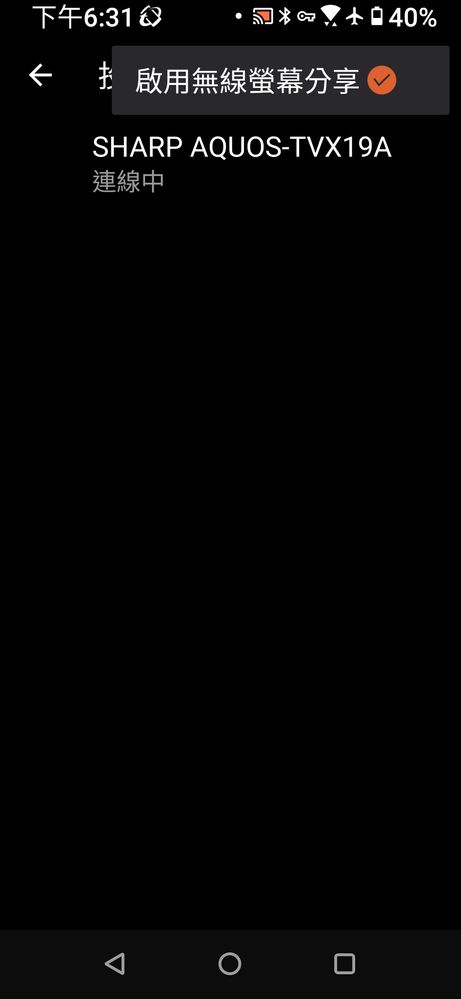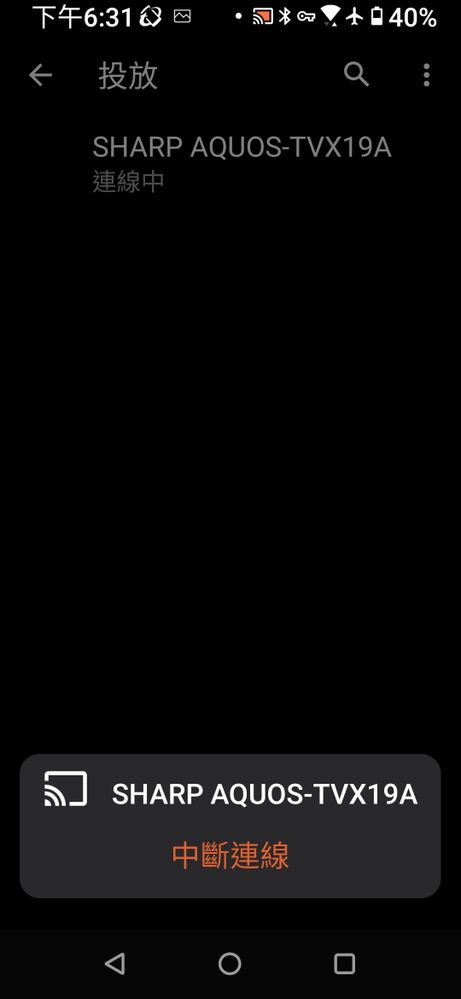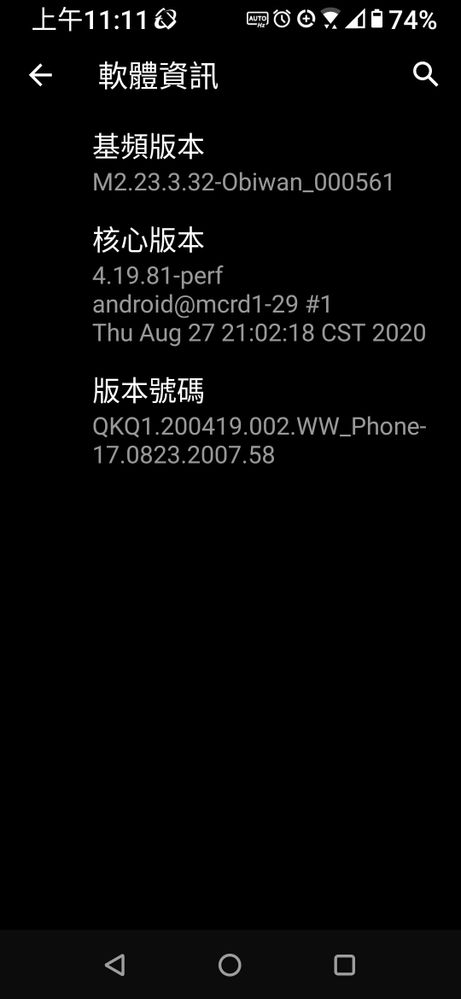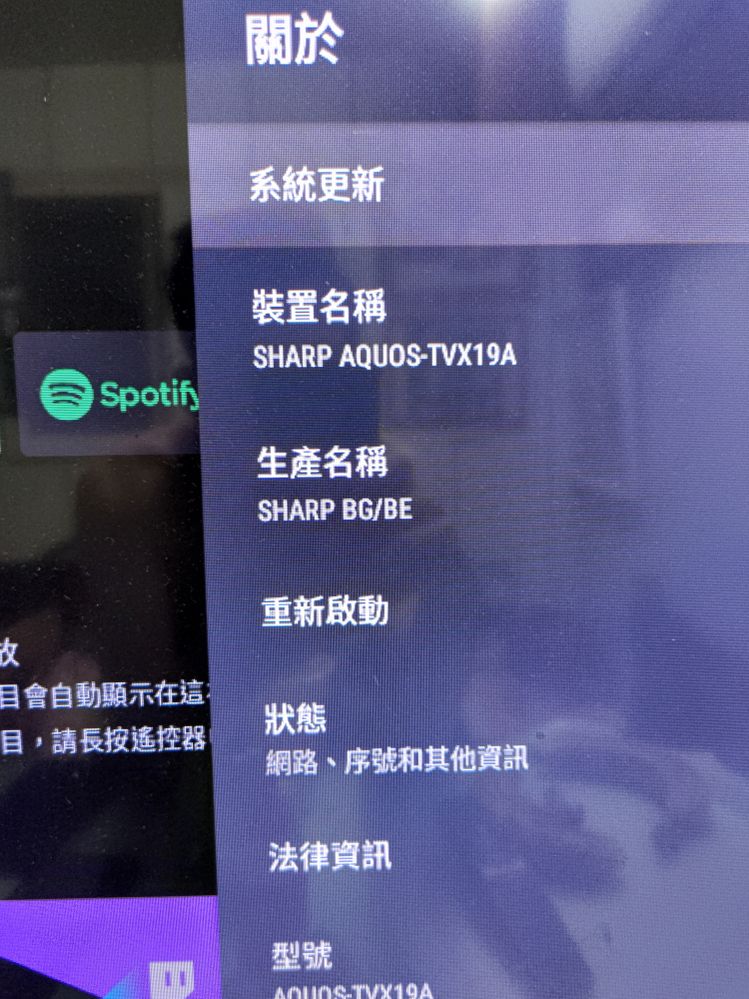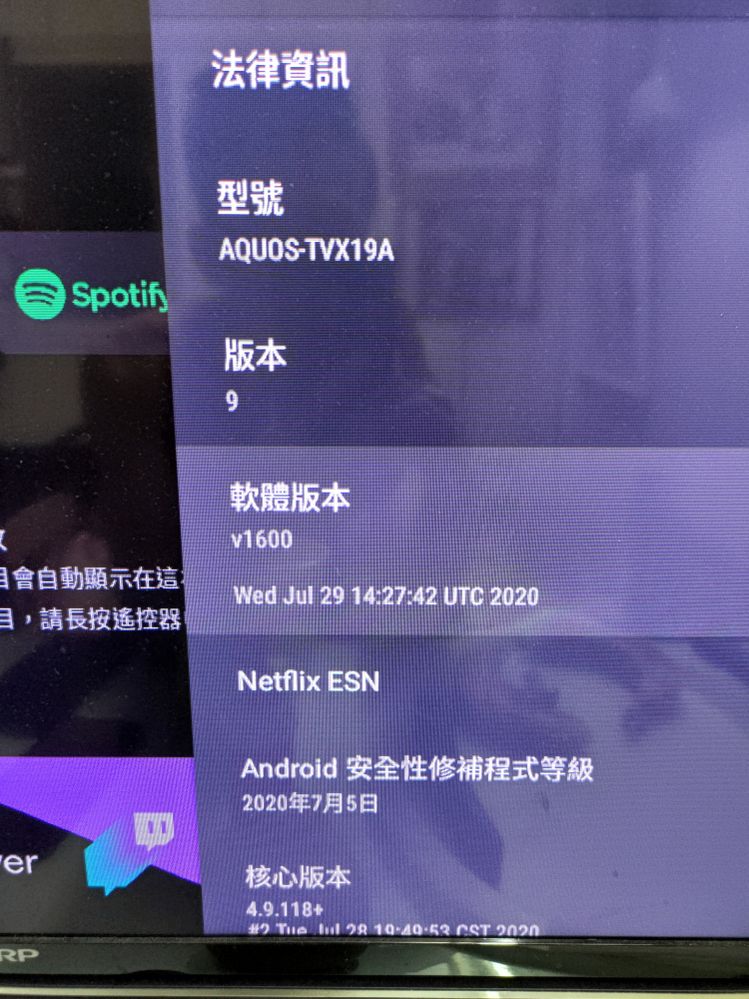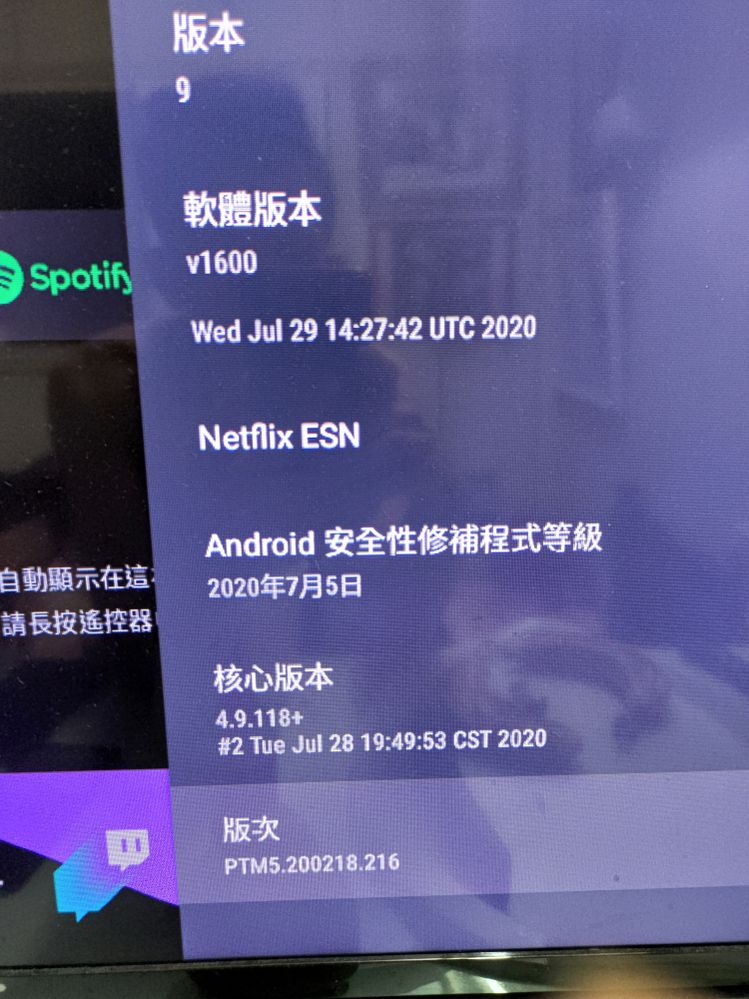2 已接受解決方案
已接受解決方案
@遨翔
能否請大大協助錄製 log 讓我們抓問題呢?如願意協助,請依照以下步驟進行:
電視為 SHARP 的 "2T-C32BE1T",且由官方網站、網購網站 … 所列,您的電視應是用 "Chromecast" 的投影方式
(1) 請您將 SHARP 電視設定如下:
˙將電視的 wlan 網路功能「開啟」,並且將電視的 wlan 網路連線到與手機所連的同一台 wireless AP
˙再以遙控器設定電視,將電視的畫面模式切換到 Google Chromecast mode
(2) 請您將手機上的 VPN 關閉,「不要」 使用VPN
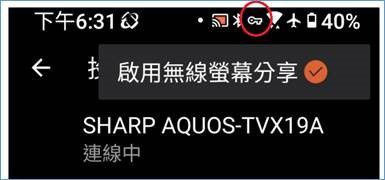
(3) 請您在手機上安裝 Log Tool (log tool 和操作SOP,小編會以私訊發送給您)
(4) 進入手機的 [設定] > [系統] > [關於手機] > [軟體資訊],連續點 [版本號碼] 5 次以上,來開啟「開發人員選項」;再進入 [設定] > [系統] > [開發人員選項] > 開啟 [啟用 Wi-Fi 詳細記錄設定]。
(5) 請進入 [設定] > [應用程式和通知] > [查看全部xx個應用程式] > [Google Play服務] > [權限] > [麥克風], 確認是「允許」 的。
(6) 再以手機透過 Wi-Fi 連線到 「與電視所連之同一台 wireless AP」;接著,手機再透過 [設定] > [已連接的裝罝] > [連線偏好設定] > [投放],來搜尋並點選電視的連線及投放
(7) 請幫忙將測試的整個過程中,都用錄影的方式錄下來,影片中需錄下同時包含有手機和電視畫面的影像,以利比對手機的操作對應到電視的畫面反應的狀況。測試完後,再於 ASUS Log Tool 中,點選 "Capture Log To MTP",並提供 log 與所錄下的影片,以幫助釐清問題。再麻煩了,感謝!
能否請大大協助錄製 log 讓我們抓問題呢?如願意協助,請依照以下步驟進行:
電視為 SHARP 的 "2T-C32BE1T",且由官方網站、網購網站 … 所列,您的電視應是用 "Chromecast" 的投影方式
(1) 請您將 SHARP 電視設定如下:
˙將電視的 wlan 網路功能「開啟」,並且將電視的 wlan 網路連線到與手機所連的同一台 wireless AP
˙再以遙控器設定電視,將電視的畫面模式切換到 Google Chromecast mode
(2) 請您將手機上的 VPN 關閉,「不要」 使用VPN
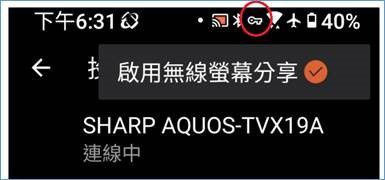
(3) 請您在手機上安裝 Log Tool (log tool 和操作SOP,小編會以私訊發送給您)
(4) 進入手機的 [設定] > [系統] > [關於手機] > [軟體資訊],連續點 [版本號碼] 5 次以上,來開啟「開發人員選項」;再進入 [設定] > [系統] > [開發人員選項] > 開啟 [啟用 Wi-Fi 詳細記錄設定]。
(5) 請進入 [設定] > [應用程式和通知] > [查看全部xx個應用程式] > [Google Play服務] > [權限] > [麥克風], 確認是「允許」 的。
(6) 再以手機透過 Wi-Fi 連線到 「與電視所連之同一台 wireless AP」;接著,手機再透過 [設定] > [已連接的裝罝] > [連線偏好設定] > [投放],來搜尋並點選電視的連線及投放
(7) 請幫忙將測試的整個過程中,都用錄影的方式錄下來,影片中需錄下同時包含有手機和電視畫面的影像,以利比對手機的操作對應到電視的畫面反應的狀況。測試完後,再於 ASUS Log Tool 中,點選 "Capture Log To MTP",並提供 log 與所錄下的影片,以幫助釐清問題。再麻煩了,感謝!
5則回覆 5
@遨翔
能否請大大協助錄製 log 讓我們抓問題呢?如願意協助,請依照以下步驟進行:
電視為 SHARP 的 "2T-C32BE1T",且由官方網站、網購網站 … 所列,您的電視應是用 "Chromecast" 的投影方式
(1) 請您將 SHARP 電視設定如下:
˙將電視的 wlan 網路功能「開啟」,並且將電視的 wlan 網路連線到與手機所連的同一台 wireless AP
˙再以遙控器設定電視,將電視的畫面模式切換到 Google Chromecast mode
(2) 請您將手機上的 VPN 關閉,「不要」 使用VPN
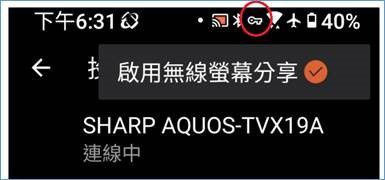
(3) 請您在手機上安裝 Log Tool (log tool 和操作SOP,小編會以私訊發送給您)
(4) 進入手機的 [設定] > [系統] > [關於手機] > [軟體資訊],連續點 [版本號碼] 5 次以上,來開啟「開發人員選項」;再進入 [設定] > [系統] > [開發人員選項] > 開啟 [啟用 Wi-Fi 詳細記錄設定]。
(5) 請進入 [設定] > [應用程式和通知] > [查看全部xx個應用程式] > [Google Play服務] > [權限] > [麥克風], 確認是「允許」 的。
(6) 再以手機透過 Wi-Fi 連線到 「與電視所連之同一台 wireless AP」;接著,手機再透過 [設定] > [已連接的裝罝] > [連線偏好設定] > [投放],來搜尋並點選電視的連線及投放
(7) 請幫忙將測試的整個過程中,都用錄影的方式錄下來,影片中需錄下同時包含有手機和電視畫面的影像,以利比對手機的操作對應到電視的畫面反應的狀況。測試完後,再於 ASUS Log Tool 中,點選 "Capture Log To MTP",並提供 log 與所錄下的影片,以幫助釐清問題。再麻煩了,感謝!
能否請大大協助錄製 log 讓我們抓問題呢?如願意協助,請依照以下步驟進行:
電視為 SHARP 的 "2T-C32BE1T",且由官方網站、網購網站 … 所列,您的電視應是用 "Chromecast" 的投影方式
(1) 請您將 SHARP 電視設定如下:
˙將電視的 wlan 網路功能「開啟」,並且將電視的 wlan 網路連線到與手機所連的同一台 wireless AP
˙再以遙控器設定電視,將電視的畫面模式切換到 Google Chromecast mode
(2) 請您將手機上的 VPN 關閉,「不要」 使用VPN
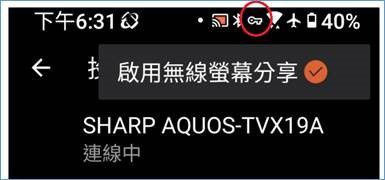
(3) 請您在手機上安裝 Log Tool (log tool 和操作SOP,小編會以私訊發送給您)
(4) 進入手機的 [設定] > [系統] > [關於手機] > [軟體資訊],連續點 [版本號碼] 5 次以上,來開啟「開發人員選項」;再進入 [設定] > [系統] > [開發人員選項] > 開啟 [啟用 Wi-Fi 詳細記錄設定]。
(5) 請進入 [設定] > [應用程式和通知] > [查看全部xx個應用程式] > [Google Play服務] > [權限] > [麥克風], 確認是「允許」 的。
(6) 再以手機透過 Wi-Fi 連線到 「與電視所連之同一台 wireless AP」;接著,手機再透過 [設定] > [已連接的裝罝] > [連線偏好設定] > [投放],來搜尋並點選電視的連線及投放
(7) 請幫忙將測試的整個過程中,都用錄影的方式錄下來,影片中需錄下同時包含有手機和電視畫面的影像,以利比對手機的操作對應到電視的畫面反應的狀況。測試完後,再於 ASUS Log Tool 中,點選 "Capture Log To MTP",並提供 log 與所錄下的影片,以幫助釐清問題。再麻煩了,感謝!